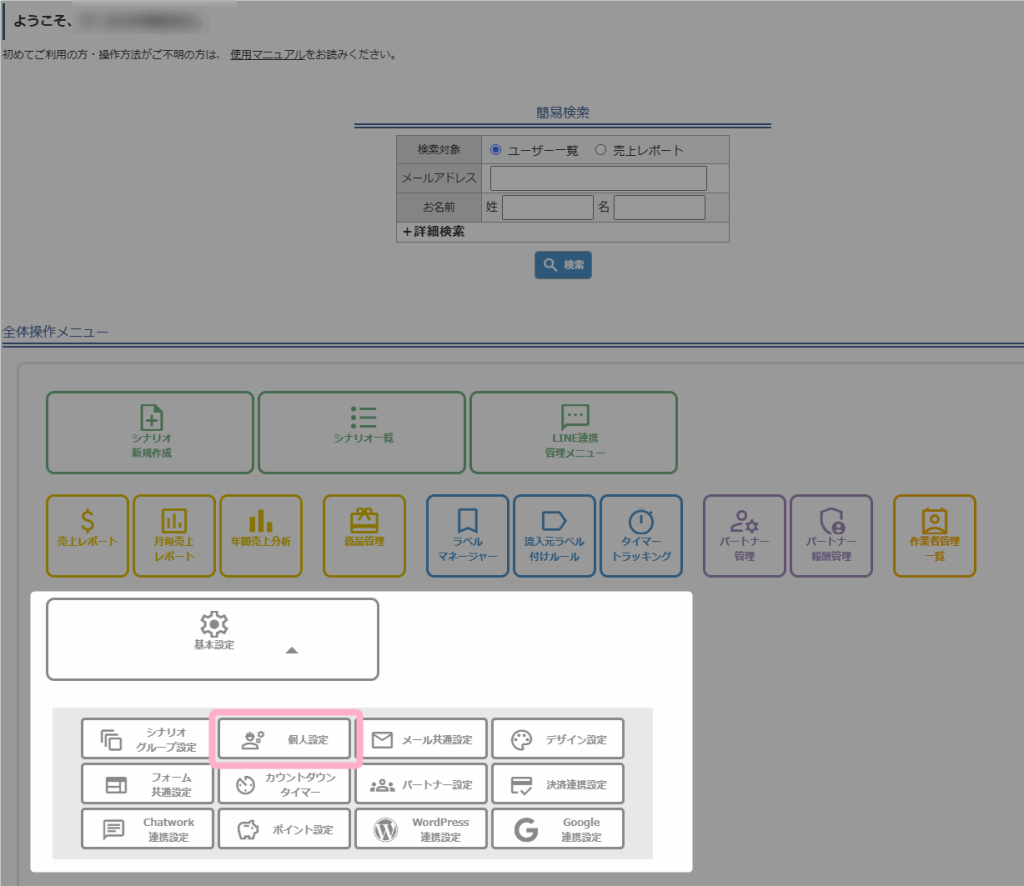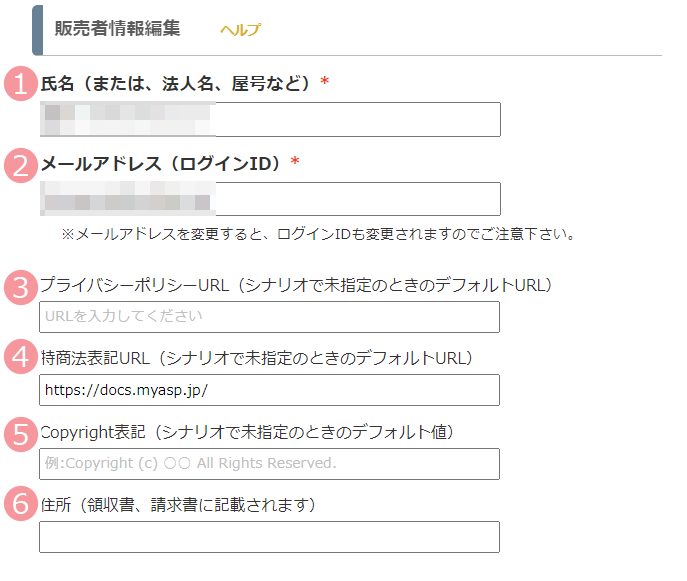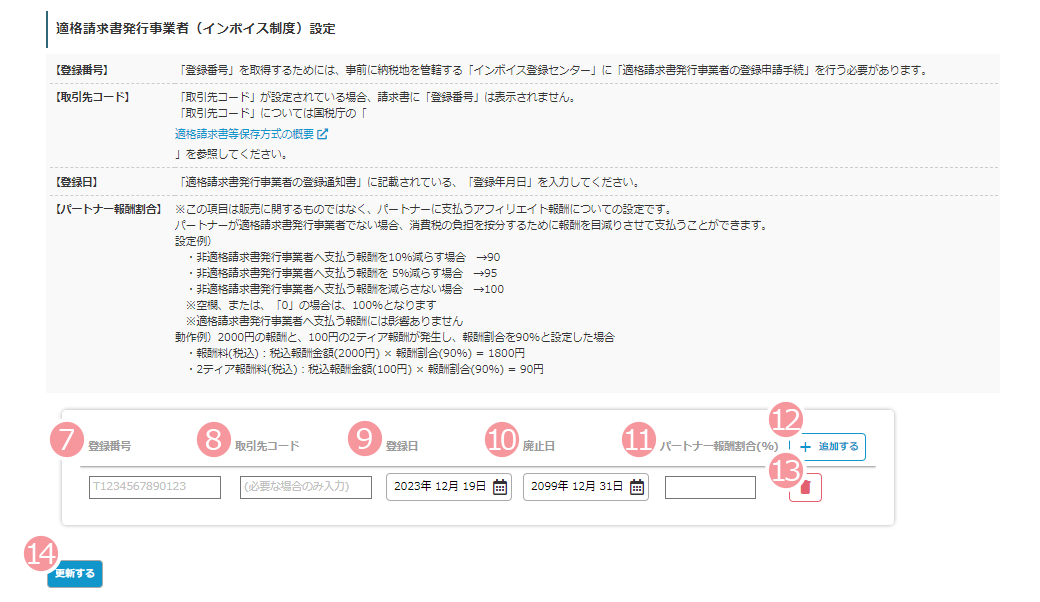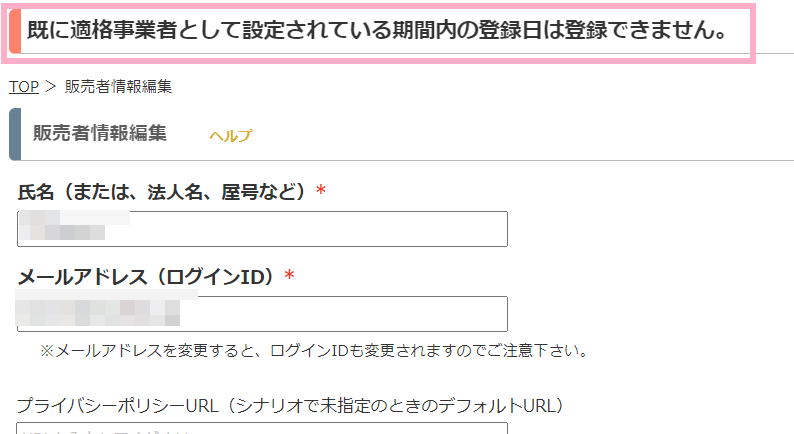2023年4月13日のアップデートにより、
適格請求書(インボイス)発行事業者の登録番号の入力欄を増設しました。
■マイスピーで有料商品を販売されている方へのお願い
適格請求書発行事業者の登録番号を取得済の方は、「適格請求書発行事業者(インボイス制度)設定」画面の入力欄に登録番号を入力していただくようお願いします。
※なお、2023年4月26日のアップデートリリースにより、
「適格請求書発行事業者(インボイス制度)設定」画面にて登録番号を設定していただくことで、
適格請求書として請求書を発行できるようになりました。
適格請求書(インボイス)発行事業者の登録番号の入力欄を増設しました。
■マイスピーで有料商品を販売されている方へのお願い
適格請求書発行事業者の登録番号を取得済の方は、「適格請求書発行事業者(インボイス制度)設定」画面の入力欄に登録番号を入力していただくようお願いします。
※なお、2023年4月26日のアップデートリリースにより、
「適格請求書発行事業者(インボイス制度)設定」画面にて登録番号を設定していただくことで、
適格請求書として請求書を発行できるようになりました。
MyASPトップ画面 > 基本設定 > 個人設定
の、「販売者情報編集」画面では、マイスピー管理者の情報について確認、編集を行うことができます。
販売者情報編集
「*」がついている項目は必須入力です。
| 番号 | 項目名 | 設定内容 |
|---|---|---|
| 1 | 氏名(または、法人名、屋号など)* | マイスピー管理者の氏名や法人名などを入力します。 設定した氏名は、ご利用マイスピーのTop画面の「ようこそ、○○さん」の表示名に利用されたり、シナリオを新規作成した際の、「基本設定」の「差出人名」の初期値に利用されます。 |
| 2 | メールアドレス(ログインID)* | マイスピー管理者のメールアドレスを入力します。 設定したメールアドレスは、シナリオを新規作成した場合、「基本設定」の「差出人メールアドレス」及び「管理人メールアドレス」の初期値に利用されます。 ※メールアドレスを変更した場合、ログインIDも変更されますのでご注意ください。 関連:全ステップメールの差出人メールアドレスを一括で変更することは可能でしょうか? |
| 3 | プライバシーポリシーURL | お申込みフォームのフッターに表示するプライバシーポリシーURLを入力します。 各シナリオの「販売設定」の「プライバシーポリシーURL」が未設定だった場合は、このURLがお申込みフォームのプライバシーポリシーのリンクの遷移先URLになります。 参考:プライバシーポリシーと特定商取引法に基づく表記(特商法表記)の書き方 |
| 4 | 特商法表記URL | お申込みフォームのフッターに表示する特商法表記URLを入力します。 各シナリオの「販売設定」の「特商法表記URL」が未設定だった場合は、このURLがお申込みフォームの特商法のリンクの遷移先URLになります。 参考:プライバシーポリシーと特定商取引法に基づく表記(特商法表記)の書き方 |
| 5 | Copyright表記 | お申込みフォームに表示するcopyrigh表示名を入力します。 各シナリオの「販売設定」の「copyright表示名」が未設定だった場合は、このcopyright表記が登録フォームに表示されます。 空欄だった場合は、1「氏名」で入力した内容がcopyrighとして表示されます。 参考:登録ページのCopyright ©を変更したいのですが、どのように変更すれば良いでしょうか? |
| 6 | 住所 | マイスピー管理者の住所を入力します。 設定した住所は、領収書や請求書の発行名の下に記載されます。 関連:領収書発行の機能はどのようにすれば利用できるのでしょうか? |
適格請求書発行事業者(インボイス制度)設定
| 番号 | 項目名 | 設定内容 |
|---|---|---|
| 7 | 登録番号 | 「適格請求書発行事業者の登録通知書」に記載されている登録番号を入力します。 ※登録番号を取得するには、事前に納税地を管轄するインボイス登録センターに「適格請求書発行事業者の登録申請手続」を行う必要があります。 参考:インボイス対応した請求書の出し方を教えてください |
| 8 | 取引先コード | 登録番号と紐付けて管理されている取引先コードを任意で入力します。 取引先コードを設定した場合は、請求書に取引先コードが表示されます。 取引先コードが未入力の場合は、請求書に登録番号が表示されます。 |
| 9 | 登録日 | 「適格請求書発行事業者の登録通知書」に記載されている、「登録年月日」を入力します。 |
| 10 | 廃止日 | 適格請求書発行事業者の登録の取消しを届け出た場合、該当登録番号の廃止日を入力します。 ※廃止日がない場合は、(システム最大値)2099年12月31日を登録します。 |
| 11 | パートナー報酬割合(%) | 適格請求書発行事業者でないパートナーに対してに支払う報酬の割合を設定することができます。 パートナーの報酬割合を100%以下に設定することで、消費税の負担を按分するために報酬を目減りさせて支払うことができます。 |
| 12 | 追加する | 適格請求書発行事業者設定の設定欄を追加します。 |
| 13 | 削除する | 警告メッセージが表示され、対象の設定欄を削除することができます。 ※設定した適格請求書発行事業者設定は復旧することができません。 設定欄を削除した場合過去に発行された請求書にも影響が発生します。 また、設定一覧に残っている登録番号が登録日~廃止日の期間外の場合は適格請求書ではなくなりますので、ご注意ください。 |
| 14 | 更新する | 設定した情報について、変更した内容を保存します。 ※「更新する」をクリックし忘れると変更が反映されないためご注意ください。 |
注意事項
適格請求書発行事業者(インボイス制度)設定の登録番号は複数設定することができますが、
既に適格事業者として設定されている期間内(登録日~廃止日)を被って登録することができません。
つまり、1業者のインボイスしか登録することができません。
期間(登録日~廃止日)が被って登録しようとすると、
「既に適格事業者として設定されている期間内の登録日は登録できません。」のような
エラーが表示されますので、ご設定内容をご確認ください。
この記事は役に立ちましたか?
ご回答いただきありがとうございます!
ページURL: https://docs.myasp.jp/?p=21862